Wix Restaurants: Afbeeldingen toevoegen aan menu's
3 min
In dit artikel
- Afbeeldingen toevoegen aan menu-onderdelen
- Afbeeldingen aan gerechten toevoegen
- Vervangende afbeeldingen toevoegen
- Richtlijnen voor afbeeldingen in Wix Restaurants
Belangrijk:
Dit artikel gaat over de originele Wix Restaurants Menus-app. Probeer onze nieuwe, verbeterde Menu-app. Lees hoe je de nieuwe Wix Restaurants Menus-app toevoegt en instelt.
Het toevoegen van afbeeldingen aan je Wix Restaurant-menu's is een eenvoudige maar goede manier om je culinaire creaties te presenteren. Dit maakt je menu niet alleen aantrekkelijker, maar het geeft potentiële klanten ook een visueel voorproefje van wat ze kunnen verwachten, wat mogelijk tot meer bestellingen leidt.
Stel je bijvoorbeeld voor dat je een bakkerij runt. Door onder elk menu-onderdeel overheerlijke afbeeldingen van je versgebakken brood en gebak toe te voegen, zoals 'Brood', 'Taart', 'Gebak' of 'Specials', geef je klanten een reden om verder te gaan en een bestelling.
Wat als je geen afbeelding hebt voor een specifiek gerecht? Geen zorgen. Je kunt placeholder-afbeeldingen voor die gerechten toevoegen, zodat je menu er altijd compleet en professioneel uitziet.
Belangrijk:
- Zorg ervoor dat onderdeel-afbeeldingen zichtbaar zijn op de online bestelpagina: Klik op de Wix Restaurants Orders-app in de Editor en selecteer Instellingen. Selecteer vervolgens in het Indeling-tabblad Onderdeel-afbeeldingen weergeven.
- Om afbeeldingen op je menu weer te geven, kies je een indeling met onderdeel-afbeeldingen, gerechtafbeeldingen of beide.
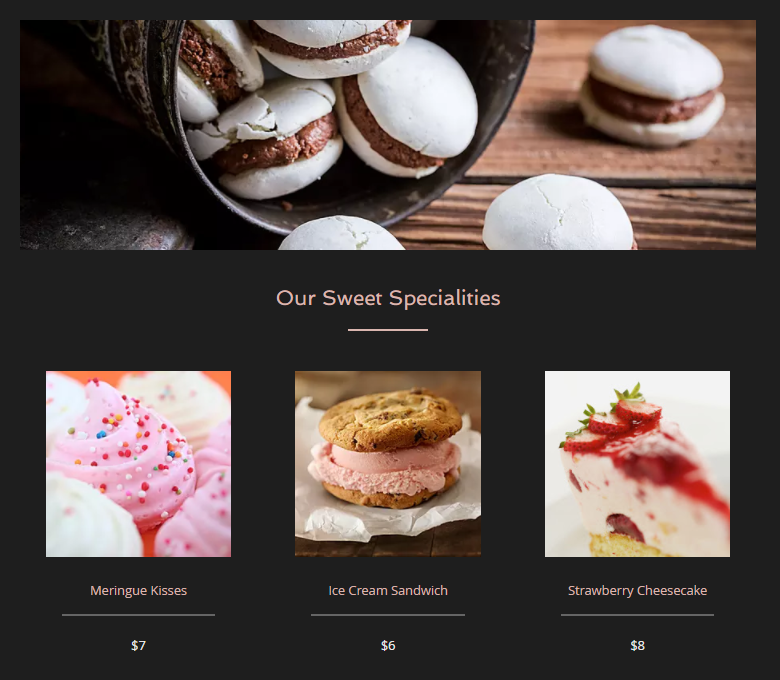
Wil je meer weten?
Bekijk de cursus in Wix Learn over het maken van online menu's.
Afbeeldingen toevoegen aan menu-onderdelen
Je kunt eenvoudig afbeeldingen toevoegen aan verschillende menu-onderdelen (zoals voorgerechten, hoofdgerechten, desserts).
Om een afbeelding aan een menu-onderdeel toe te voegen:
- Ga naar Menu's op het dashboard van je website.
- Navigeer naar het onderdeel waaraan je een afbeelding wilt toevoegen en selecteer het betreffende onderdeel.
- Klik naast Onderdeel-info op Bewerken.

- Wijs de afbeelding aan en klik op Bewerken.
- Selecteer een afbeelding of klik op + Media uploaden om een nieuwe te uploaden.
- Klik op Toevoegen aan pagina.
- Klik op Opslaan.
Afbeeldingen aan gerechten toevoegen
Je kunt afbeeldingen toevoegen aan afzonderlijke gerechten op je menu.
Om een afbeelding aan een gerecht toe te voegen:
- Ga naar Menu's op het dashboard van je website.
- Ga naar het gerecht waar je een afbeelding aan wilt toevoegen en selecteer het gerecht.
- Klik naast Gerecht-info op Bewerken.

- Wijs de afbeelding en klik op Afbeelding wijzigen.
- Selecteer een afbeelding of klik op + Media uploaden om een nieuwe te uploaden.
- Klik op Toevoegen aan pagina.
- Klik op Opslaan.
Vervangende afbeeldingen toevoegen
Je kunt vervangende afbeeldingen uploaden die verschijnen wanneer een gerecht geen eigen afbeelding heeft.
Om een vervangende afbeelding toe te voegen:
- Ga naar Menu's op het dashboard van je website.
- Ga naar het menu waaraan je een placeholder-afbeelding wilt toevoegen en selecteer het menu.
- Klik rechtsboven op het Meer acties-pictogram
 .
. - Klik op Vervangende afbeelding toevoegen.
- Klik op Afbeelding wijzigen.
- Selecteer een afbeelding of klik op + Media uploaden om een nieuwe te uploaden.
- Klik op Toevoegen aan pagina.
- Klik op Opslaan.
Richtlijnen voor afbeeldingen in Wix Restaurants
Je kunt afbeeldingen uploaden naar menu-onderdelen (zoals voorgerechten, dranken, enzovoort) en naar individuele gerechten.
Algemene aanbevelingen voor afbeeldingen van Wix Restaurants:
- Afbeeldingen moeten kleiner zijn dan 30 MB.
- De breedte van de afbeelding moet kleiner zijn dan 4000 pixels.
- Afbeeldingshoogte moet minder dan 4000 pixels zijn.
- Er zijn geen beperkingen voor het afbeeldingsformaat.
De aanbevolen beeldverhouding varieert afhankelijk van de indeling die je kiest om te gebruiken voor Wix Restaurants-menu's en Wix Restaurants-bestellingen.
Aanbevelingen voor afbeeldingsverhoudingen van gerechten in Wix Restaurants-menu's:
- Yummy-indeling: 1:1 verhouding
- Catalogusindeling: 1:1 verhouding
- Andere indelingen: 4:3 verhouding
Aanbevelingen voor beeldverhoudingen van gerechten in Wix Restaurants-bestellingen:
- Strook-indeling: 1:1
- Kaart-indeling: 4:3
De beeldverhouding moet 1:4 zijn.

